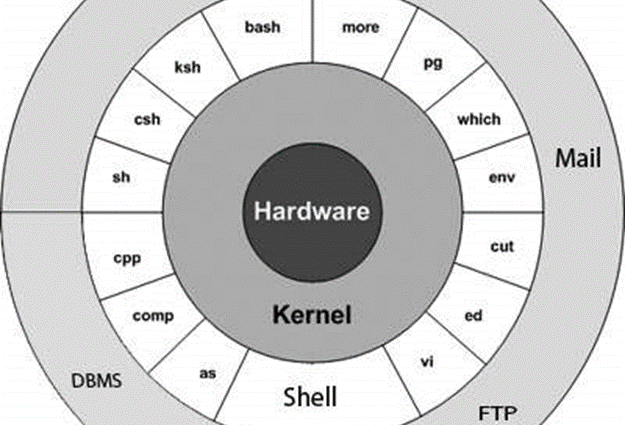Unix là một Hệ điều hành máy tính có khả năng xử lý các hoạt động từ nhiều người dùng cùng một lúc. Sự phát triển của Unix bắt đầu vào khoảng năm 1969 tại AT&T Bell Labs của Ken Thompson và Dennis Ritchie. Hướng dẫn này giúp bạn hiểu rất rõ về Unix.
Hướng dẫn này được chuẩn bị cho người mới bắt đầu để giúp họ hiểu các khái niệm cơ bản đến nâng cao bao gồm các lệnh Unix, tập lệnh Unix shell và các tiện ích khác nhau.
Chúng tôi cho rằng bạn có đủ khả năng tiếp xúc với Hệ điều hành và các chức năng của chúng. Hiểu biết cơ bản về các khái niệm máy tính khác nhau cũng sẽ giúp bạn hiểu các bài tập khác nhau được đưa ra trong hướng dẫn này.
Thực thi các chương trình Unix Shell
Nếu bạn sẵn sàng học các lệnh cơ bản của Unix / Linux và tập lệnh Shell nhưng bạn không có thiết lập cho cùng, thì đừng lo lắng – CodingGround có sẵn trên một máy chủ chuyên dụng cao cấp cho bạn trải nghiệm lập trình thực sự với sự thoải mái của một cú nhấp chuột chấp hành. Đúng! Nó hoàn toàn miễn phí và trực tuyến.
Unix / Linux – Bắt đầu
Unix là gì?
Hệ điều hành Unix là một tập hợp các chương trình hoạt động như một liên kết giữa máy tính và người dùng.
Các chương trình máy tính phân bổ tài nguyên hệ thống và điều phối tất cả các chi tiết bên trong của máy tính được gọi là hệ điều hành hoặc hạt nhân .
Người dùng giao tiếp với hạt nhân thông qua một chương trình được gọi là trình bao . Shell là một trình thông dịch dòng lệnh; nó dịch các lệnh được nhập bởi người dùng và chuyển đổi chúng thành một ngôn ngữ mà hạt nhân hiểu được.
- Unix ban đầu được phát triển vào năm 1969 bởi một nhóm nhân viên AT&T Ken Thompson, Dennis Ritchie, Douglas McIlroy và Joe Ossanna tại Bell Labs.
- Có nhiều biến thể Unix khác nhau có sẵn trên thị trường. Solaris Unix, AIX, HP Unix và BSD là một vài ví dụ. Linux cũng là một phiên bản Unix được cung cấp miễn phí.
- Nhiều người có thể sử dụng máy tính Unix cùng một lúc; do đó Unix được gọi là hệ thống đa người dùng.
- Một người dùng cũng có thể chạy nhiều chương trình cùng một lúc; do đó Unix là một môi trường đa nhiệm.
Kiến trúc Unix
Đây là sơ đồ khối cơ bản của hệ thống Unix
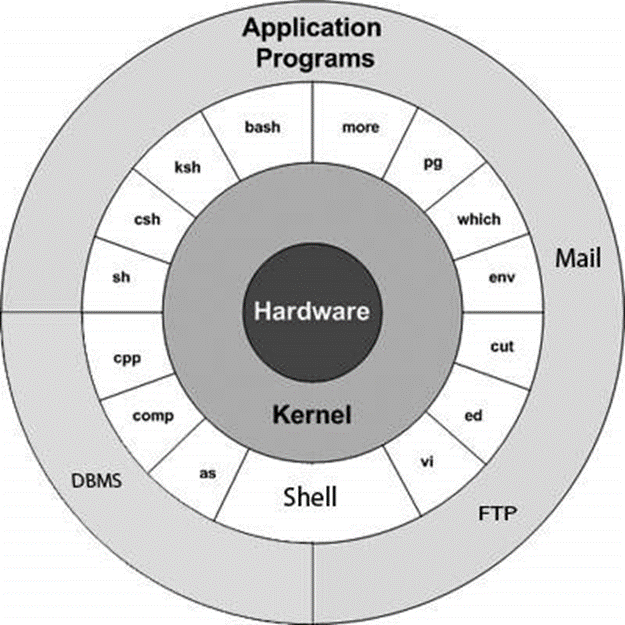
Khái niệm chính hợp nhất tất cả các phiên bản Unix là bốn điều cơ bản sau:
- Kernel – Kernel là trái tim của hệ điều hành. Nó tương tác với phần cứng và hầu hết các tác vụ như quản lý bộ nhớ, lập lịch tác vụ và quản lý tệp.
- Shell – Shell là tiện ích xử lý các yêu cầu của bạn. Khi bạn nhập một lệnh tại thiết bị đầu cuối của mình, trình bao sẽ diễn giải lệnh đó và gọi chương trình mà bạn muốn. Shell sử dụng cú pháp tiêu chuẩn cho tất cả các lệnh. C Shell, Bourne Shell và Korn Shell là những loại shell nổi tiếng nhất có sẵn với hầu hết các biến thể Unix.
- Lệnh và Tiện ích – Có nhiều lệnh và tiện ích khác nhau mà bạn có thể sử dụng trong các hoạt động hàng ngày của mình. cp , mv , cat và grep , v.v. là một vài ví dụ về các lệnh và tiện ích. Có hơn 250 lệnh tiêu chuẩn cùng với nhiều lệnh khác được cung cấp thông qua phần mềm của bên thứ 3. Tất cả các lệnh đi kèm với các tùy chọn khác nhau.
- Tệp và Thư mục – Tất cả dữ liệu của Unix được tổ chức thành các tệp. Tất cả các tệp sau đó được tổ chức thành các thư mục. Các thư mục này được tổ chức lại thành một cấu trúc giống cây gọi là hệ thống tệp .
Khởi động hệ thống
Nếu bạn có một máy tính được cài đặt hệ điều hành Unix, thì bạn chỉ cần bật hệ thống để nó hoạt động.
Ngay sau khi bạn bật hệ thống, nó bắt đầu khởi động và cuối cùng nó sẽ nhắc bạn đăng nhập vào hệ thống, đây là một hoạt động để đăng nhập vào hệ thống và sử dụng nó cho các hoạt động hàng ngày của bạn.
Đăng nhập Unix
Khi bạn lần đầu tiên kết nối với hệ thống Unix, bạn thường thấy một lời nhắc như sau:
login:
Để đăng nhập
- Chuẩn bị sẵn userid (nhận dạng người dùng) và mật khẩu của bạn. Liên hệ với quản trị viên hệ thống của bạn nếu bạn chưa có.
- Nhập userid của bạn tại lời nhắc đăng nhập, sau đó nhấn ENTER . Userid của bạn phân biệt chữ hoa chữ thường , vì vậy hãy đảm bảo bạn nhập nó chính xác như quản trị viên hệ thống của bạn đã hướng dẫn.
- Nhập mật khẩu của bạn tại lời nhắc mật khẩu, sau đó nhấn ENTER . Mật khẩu của bạn cũng phân biệt chữ hoa chữ thường.
- Nếu bạn cung cấp sử dụng và mật khẩu chính xác, bạn sẽ được phép truy cập vào hệ thống. Đọc thông tin và thông báo hiển thị trên màn hình, như sau.
login : amrood
amrood's password:
Last login: Sun Jun 14 09:32:32 2009 from 62.61.164.73
$
Bạn sẽ được cung cấp một dấu nhắc lệnh (đôi khi được gọi là dấu nhắc $ ) nơi bạn nhập tất cả các lệnh của mình. Ví dụ, để kiểm tra lịch, bạn cần gõ lệnh cal như sau:
$ cal
June 2009
Su Mo Tu We Th Fr Sa
1 2 3 4 5 6
7 8 9 10 11 12 13
14 15 16 17 18 19 20
21 22 23 24 25 26 27
28 29 30
$
Đổi mật khẩu
Tất cả các hệ thống Unix đều yêu cầu mật khẩu để giúp đảm bảo rằng các tệp và dữ liệu của bạn vẫn là của riêng bạn và bản thân hệ thống được bảo mật khỏi tin tặc và kẻ bẻ khóa. Sau đây là các bước để thay đổi mật khẩu của bạn –
Bước 1 – Để bắt đầu, hãy nhập mật khẩu tại dấu nhắc lệnh như hình dưới đây.
Bước 2 – Nhập mật khẩu cũ của bạn, mật khẩu bạn hiện đang sử dụng.
Bước 3 – Nhập mật khẩu mới của bạn. Luôn giữ cho mật khẩu của bạn đủ phức tạp để không ai có thể đoán được. Nhưng hãy chắc chắn rằng, bạn nhớ nó.
Bước 4 – Bạn phải xác minh mật khẩu bằng cách nhập lại.
$ passwd
Changing password for amrood
(current) Unix password:******
New UNIX password:*******
Retype new UNIX password:*******
passwd: all authentication tokens updated successfully
$
Lưu ý – Chúng tôi đã thêm dấu hoa thị (*) ở đây chỉ để hiển thị vị trí mà bạn cần nhập mật khẩu hiện tại và mật khẩu mới tại hệ thống của bạn. Nó không hiển thị cho bạn bất kỳ ký tự nào khi bạn nhập.
Danh sách Thư mục và Tệp
Tất cả dữ liệu trong Unix được tổ chức thành các tệp. Tất cả các tệp được tổ chức thành các thư mục. Các thư mục này được tổ chức thành một cấu trúc dạng cây được gọi là hệ thống tệp.
Bạn có thể sử dụng lệnh ls để liệt kê tất cả các tệp hoặc thư mục có sẵn trong một thư mục. Sau đây là ví dụ về việc sử dụng lệnh ls với tùy chọn -l .
$ ls -l
total 19621
drwxrwxr-x 2 amrood amrood 4096 Dec 25 09:59 uml
-rw-rw-r-- 1 amrood amrood 5341 Dec 25 08:38 uml.jpg
drwxr-xr-x 2 amrood amrood 4096 Feb 15 2006 univ
drwxr-xr-x 2 root root 4096 Dec 9 2007 urlspedia
-rw-r--r-- 1 root root 276480 Dec 9 2007 urlspedia.tar
drwxr-xr-x 8 root root 4096 Nov 25 2007 usr
-rwxr-xr-x 1 root root 3192 Nov 25 2007 webthumb.php
-rw-rw-r-- 1 amrood amrood 20480 Nov 25 2007 webthumb.tar
-rw-rw-r-- 1 amrood amrood 5654 Aug 9 2007 yourfile.mid
-rw-rw-r-- 1 amrood amrood 166255 Aug 9 2007 yourfile.swf
$
Ở đây các mục bắt đầu bằng d ….. đại diện cho các thư mục. Ví dụ: uml, univ và urlspedia là các thư mục và phần còn lại của các mục nhập là các tệp.
Bạn là ai?
Trong khi đăng nhập vào hệ thống, bạn có thể muốn biết: Tôi là ai ? Cách dễ nhất để tìm ra “bạn là ai” là nhập lệnh whoami
$ whoami
amrood
$
Hãy thử nó trên hệ thống của bạn. Lệnh này liệt kê tên tài khoản được liên kết với thông tin đăng nhập hiện tại. Bạn cũng có thể thử xem tôi là ai chỉ huy để biết thông tin về bản thân.
Ai đã đăng nhập?
Đôi khi bạn có thể muốn biết ai đang đăng nhập vào máy tính cùng một lúc.
Có ba lệnh có sẵn để cung cấp cho bạn thông tin này, dựa trên mức độ bạn muốn biết về những người dùng khác: người dùng , ai và w .
$ users
amrood bablu qadir
$ who
amrood ttyp0 Oct 8 14:10 (limbo)
bablu ttyp2 Oct 4 09:08 (calliope)
qadir ttyp4 Oct 8 12:09 (dent)
$
Hãy thử lệnh w trên hệ thống của bạn để kiểm tra kết quả đầu ra. Điều này liệt kê thông tin liên quan đến người dùng đã đăng nhập vào hệ thống.
Đăng xuất
Khi kết thúc phiên làm việc, bạn cần đăng xuất khỏi hệ thống. Điều này là để đảm bảo rằng không ai khác truy cập vào tệp của bạn.
Thoát ra
- Chỉ cần gõ lệnh đăng xuất tại dấu nhắc lệnh, hệ thống sẽ dọn dẹp mọi thứ và ngắt kết nối.
Tắt hệ thống
Cách nhất quán nhất để tắt hệ thống Unix đúng cách thông qua dòng lệnh là sử dụng một trong các lệnh sau:
| Sr.No. | Lệnh & Mô tả |
| 1 | tạm dừng lại Đưa hệ thống xuống ngay lập tức |
| 2 | init 0 Cấp quyền cho hệ thống bằng cách sử dụng các tập lệnh được xác định trước để đồng bộ hóa và dọn dẹp hệ thống trước khi tắt |
| 3 | init 6 Khởi động lại hệ thống bằng cách tắt hoàn toàn rồi khởi động lại |
| 4 | tắt nguồn Tắt hệ thống bằng cách tắt nguồn |
| 5 | khởi động lại Khởi động lại hệ thống |
| 6 | tắt Tắt hệ thống |
Bạn thường cần phải là người dùng cấp cao hoặc người chủ (tài khoản có đặc quyền nhất trên hệ thống Unix) để tắt hệ thống. Tuy nhiên, trên một số hộp Unix độc lập hoặc thuộc sở hữu cá nhân, người dùng quản trị và đôi khi người dùng thông thường có thể làm như vậy.